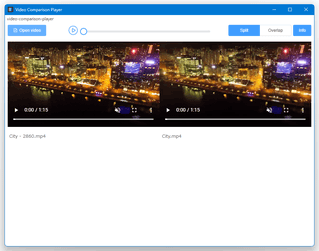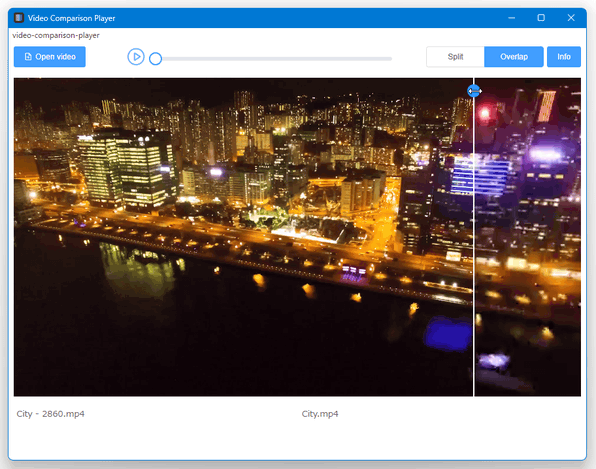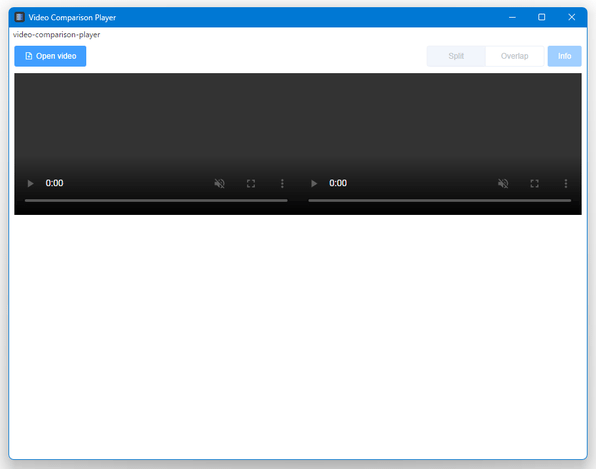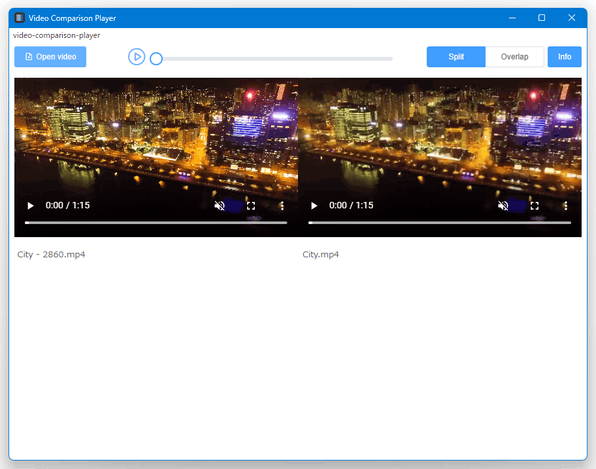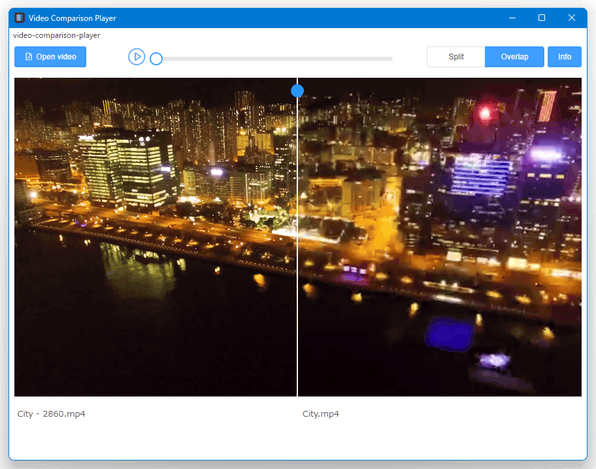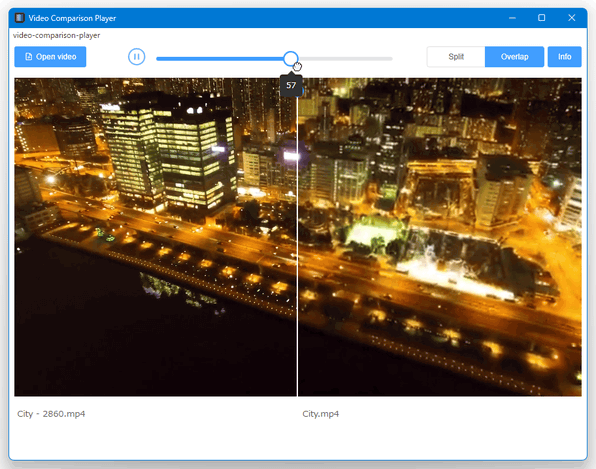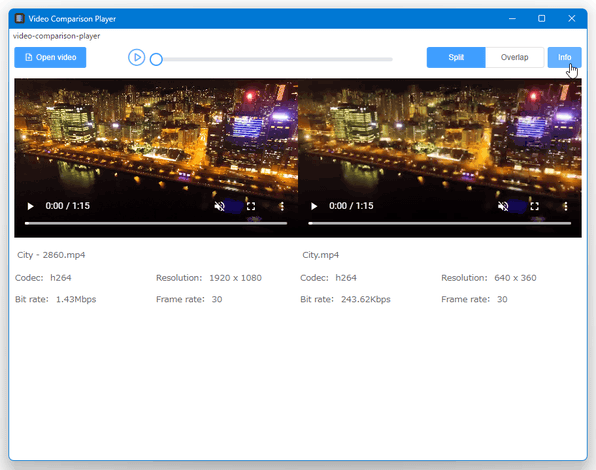二つの動画を比較する!「Video Comparison Player」。
Video Comparison Player
二つの動画や写真を、左右に並べたり重ねて表示したりして比較することができるメディアプレイヤー。
二つの動画(や画像)を、左右に並べたり重ねて表示したりしつつ同時再生し、二つの動画の差異を視覚的に確認できるようにしてくれます。
読み込んでいる各ファイルのプロパティ(コーデック / ビットレート / 解像度 / フレームレート)を表示する機能 も付いています。
「Video Comparison Player」は、二つの動画や画像を比較することができるメディアプレイヤーです。
二つの動画(や画像)を、左右に並べたり一つに重ねて表示したりしつつ同時再生することができるメディアプレイヤーで、エンコード違いなどの類似した動画を詳細に見比べられるようにしてくれます。
動画を一つに重ねて表示する場合、動画の中央にドラッグ可能な分割線が表示されるようになっており、これを左右にドラッグすることで前景 / 後景 の切り替え位置を調整できるようになっています。
- シークバーを使っての場面移動
- 再生速度の調整 - 0.25 / 0.5 / 0.75 / 1 / 1.25 / 1.5 / 1.75 / 2 倍
主に、超解像技術で拡大した動画を元の動画と比較する目的で作られたようですが、エンコード違いの動画 / 画像 を比較する目的でも使えると思います。
ちなみに、Windows 版と Mac 版が用意されています。
使い方は以下の通り。
使用バージョン : Video Comparison Player 2.0.0
- スタートメニュー等から、「Video Comparison Player」を実行します。
- メイン画面が表示されます。
まず、左上にある「Open video」ボタンをクリックし、比較を行う動画 / 画像 ファイルを選択します。
(複数可) - 選択した動画が読み込まれます。
(左右左右... の順に読み込まれていく) デフォルトでは、読み込んだ二つの動画は左右に並べて表示されますが、右上にある「Overlap」ボタンをクリックすることにより、二つの動画を重ねて表示することも可能となっています。
(再度左右に並べる時は、「Split」ボタンを押す)
「Overlap」ボタンを押すと二つの動画が重ねて表示され、その中央に分割線が表示されます。 分割線の上部にある青い 〇 を左右にドラッグすることで、前景 / 後景動画の分割位置(切り替え位置)を調整することができます。 - 画面上部の再生ボタンをクリックすると、二つの動画を同時に再生 / 一時停止 することができます。
(画像を読み込んでいる場合、再生コントロールは表示されません)動画は、シークバーを使ってシークすることも可能となっています。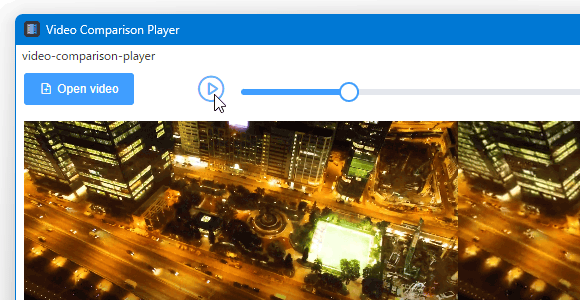
- 尚、画面右上にある「Info」ボタンをクリックすることで、各動画の下部にメディア情報を表示することもできたりします。
ここでは、動画ごとに
- Codec - コーデック
- Bit rate - ビットレート
- Resolution - 画面解像度
- Frame rate - フレームレート
- その他、各動画の右下にあるメニューボタン(
 )をクリックすることにより、再生速度の調整を行うことも可能となっています。
)をクリックすることにより、再生速度の調整を行うことも可能となっています。
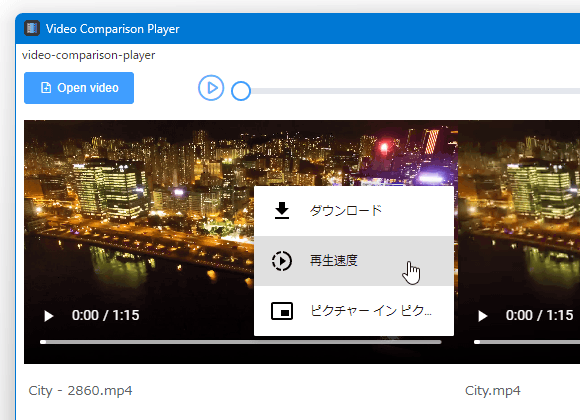
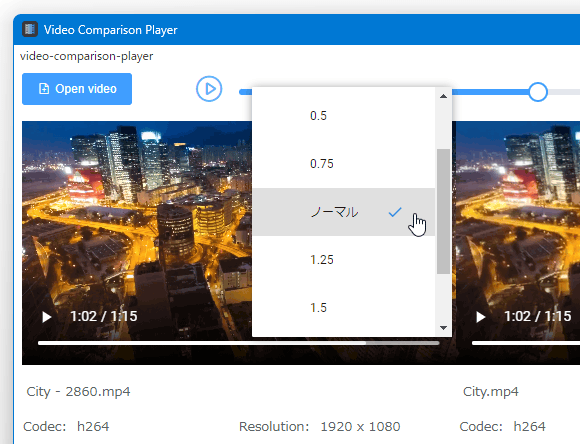
| Video Comparison Player TOPへ |
アップデートなど
おすすめフリーソフト
おすすめフリーソフト
スポンサードリンク